win10专业版卸载密钥 windows10专业版密钥删除方法
更新时间:2023-09-22 15:02:07作者:yang
win10专业版卸载密钥,在如今数字化世界中,Windows 10专业版已成为许多人首选的操作系统,有时候我们可能需要卸载该版本,无论是为了更换其他版本还是出于其他原因。在这种情况下,我们需要了解Windows 10专业版的卸载密钥以及相应的删除方法。卸载密钥和删除方法的正确使用,将帮助我们顺利、高效地完成卸载过程,确保系统的稳定性和安全性。接下来我们将探讨Windows 10专业版卸载密钥以及如何有效删除该版本的方法。
具体方法:
1.我们可以在设置>更新和安全>激活,查看我们windows的激活状态
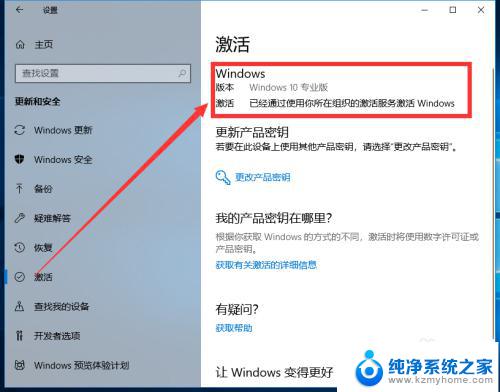
2.回到电脑桌面,使用鼠标右键单机桌面左下角的windows图标。
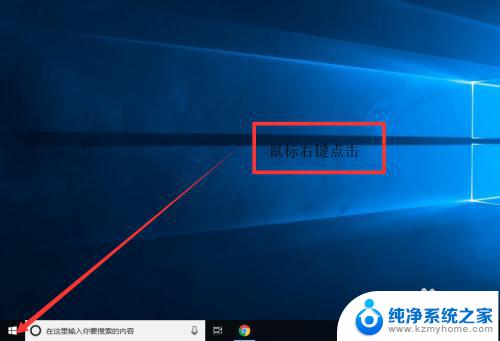
3.在弹出的选择框中,选择“Windows PowerShell(管理员)”。
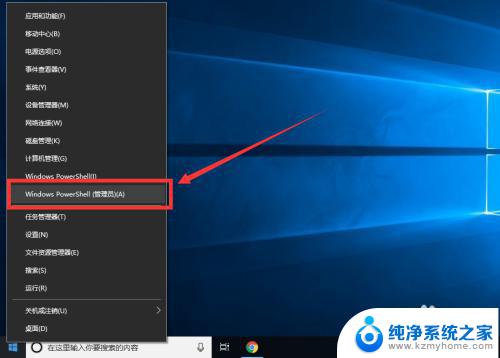
4.选择后会弹出如图所示命令行窗口。
注:反应可能会慢一些,大家稍微等待命令窗框口中会出现如图所示信息。
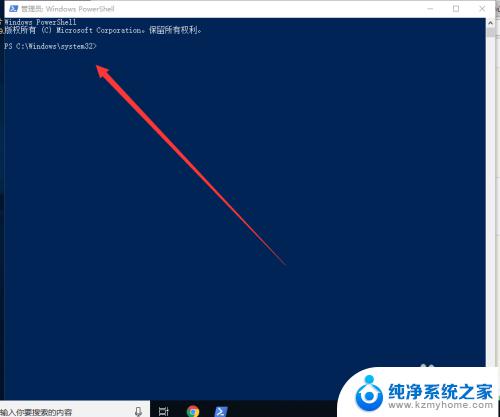
5.在命令行中输入“slmgr /upk”,然后点击键盘上回车键。
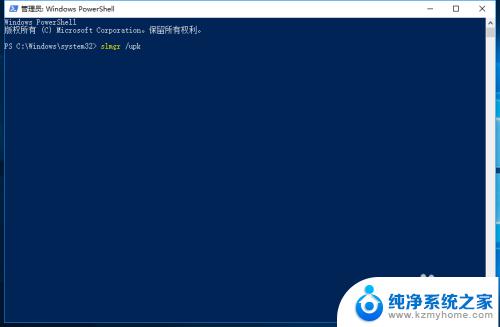
6.弹出“成功地卸载产品密钥”提示框。
至此,密钥已成功的卸载。
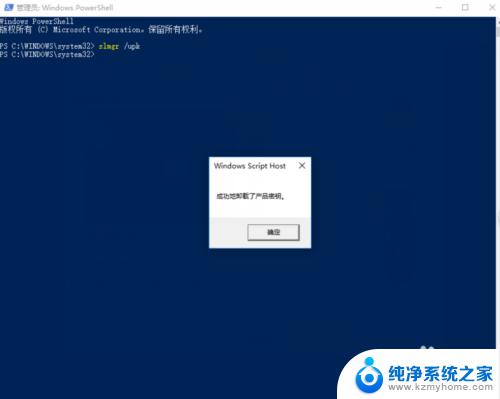
以上就是Win10专业版卸载密钥的全部内容,如果您有任何疑问,请参考以上步骤进行操作,希望这对您有所帮助。
win10专业版卸载密钥 windows10专业版密钥删除方法相关教程
- 卸载win10产品密钥 如何从Windows10专业版中删除密钥
- windows10专业版永久免费激活密钥 免费获得Win10专业版激活密钥key
- win10专业版密钥可激活 免费永久激活Win10专业版密钥
- 免费windows10专业版激活密钥 免费激活Win10专业版技巧
- win10消费者专业版激活 最新Win10专业零售版激活密钥
- 戴尔win10专业版激活密钥 戴尔笔记本Win10 OEM密钥激活方法
- windows10密钥激活码免费 Win10专业版激活技巧及密钥
- win10企业版1909激活密钥 Win10 1909专业版激活码分享
- windows10企业版ltsc激活密钥2022 WIN10企业版LTSC如何激活密钥
- win10怎样卸载密钥 电脑中windows 10产品密钥的删除方法
- win10 忽然变卡 笔记本电脑卡顿怎么办
- windows10怎么关闭屏保和休眠 电脑屏幕保护关闭指南
- win 10没有管理员权限怎么 Win10怎么获取管理员权限
- 整个win10未响应 电脑桌面突然无响应怎么办
- 台式win10屏幕亮度电脑怎么调 台式电脑屏幕亮度调节快捷键
- win10图形设置如何设置 win10电脑图形设置在哪里找
win10系统教程推荐
- 1 windows10怎么关闭屏保和休眠 电脑屏幕保护关闭指南
- 2 台式win10屏幕亮度电脑怎么调 台式电脑屏幕亮度调节快捷键
- 3 电脑win10怎么升级 电脑升级win10步骤
- 4 win10全屏游戏切换桌面 win10打游戏时怎么切换到桌面
- 5 win10修复模式怎么进去安全模式 win10开机进入安全模式步骤
- 6 win10壁纸删除 电脑桌面壁纸怎么取消
- 7 win10有没有自带的录屏 win10自带录屏功能使用教程
- 8 win10如何开机启动.bat文件 bat脚本添加到开机启动项
- 9 win10后台程序太多 笔记本进程太多怎么清理
- 10 win102004任务栏透明 Win10系统任务栏透明度设置教程